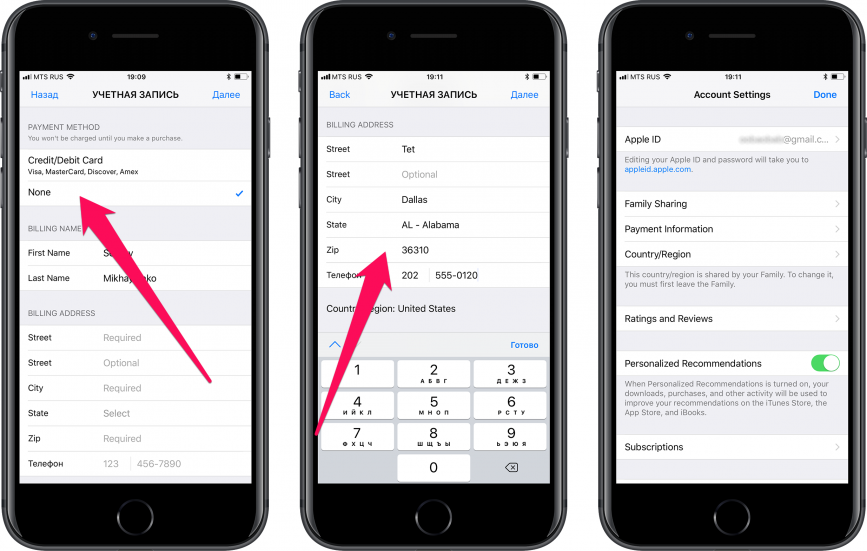Содержание
Как слушать музыку apple music без интернета
В приложении «Музыка»
, Apple, Музыка подписчики могут добавить и скачать песни и видео. Музыку, которую вы добавить в iPhone можно послушать, когда у вас есть подключение к интернету. Играть музыку, когда вы не подключены к Интернету, вам необходимо сначала скачать ее.
Добавить музыку из Apple музыки в вашу библиотеку
Выполните одно из следующих действий:
Нажмите и удерживайте композицию, альбом, плейлист или видео, затем коснитесь добавить в библиотеку.
При просмотре содержимого альбома или плейлиста, нажмите Добавить, чтобы добавить альбом или список воспроизведения, или нажмите,
чтобы добавить отдельные песни.
На экране «проигрывается» нажмите
.
Чтобы удалить музыку из библиотеки, нажмите и удерживайте композицию, альбом, плейлист, Музыка или видео, затем коснитесь удалить из библиотеки.
На моделях с 3D касания, нажмите на альбом или песню, а затем нажмите Удалить из библиотеки. Смотрите использование 3D Touch для просмотра и ярлыки на iPhone.
Смотрите использование 3D Touch для просмотра и ярлыки на iPhone.
Музыку можно добавить в iPhone добавляется также в других устройствах, где вы вошли в iTunes Store и App Store с помощью идентификатора Apple ID и медиатеки iCloud включен (зайдите в Настройки
, затем коснитесь «музыка»).
Добавление музыки в список воспроизведения
Нажмите и удерживайте альбом, плейлист, песню, музыку или видео.
Нажмите Добавить в список воспроизведения, выберите список воспроизведения.
Скачать музыку от Apple музыки на ваш iPhone
Скачать песню, альбом или список воспроизведения: нажмите
после добавления музыки.
Примечание: Вы должны включить iCloud музыкальной библиотеки для загрузки музыки из Apple музыки в вашу библиотеку (заходим в Настройки
> Музыка, затем включите медиатеку iCloud).
Всегда скачать музыку: зайдите в Настройки > Музыка, затем включите автоматические загрузки.

Песни, которые вы добавляете загружаются автоматически на iPhone.
Увидеть прогресс загрузки: в библиотеке экрана, нажмите загруженную музыку, то нажмите Скачать.
Управление пространством хранения
Бесплатная музыка хранение: Если iPhone не хватает места для хранения, вы можете автоматически удалить загруженную музыку, которые вы еще не играли в некоторое время. Зайдите в Настройки
> «Музыка» > «Оптимизация хранения».
Удалить музыку и видео, хранящиеся на iPhone: коснитесь и удерживайте композицию, альбом, плейлист, Музыка, Видео, ТВ-шоу или фильм, который вы скачали. Нажмите Удалить, затем коснитесь удалить загрузки.
Элемент удаляется из iPhone, но не из Медиатеки iCloud.
На моделях с 3D касания, нажмите на песню или альбом, коснитесь значка удалить, а затем коснитесь удалить загрузки. Смотрите использование 3D Touch для просмотра и ярлыки на iPhone.
Удалить все песни или некоторые художники от iPhone: перейти в Настройки > Музыка > скачать музыку, нажмите Редактировать, а затем коснитесь
далее для всех песен и исполнителей, чью музыку вы хотите удалить.

Можете ли вы использовать Apple Music без Wi-Fi? (Секрет выпущен)
Вы один из тех, кто любит слушать разные песни на своем устройстве? Тогда, конечно же, вы используете определенный сайт потоковой передачи музыки. Если вам случится использовать приложение Apple Music, этот пост будет вам полезен.
Итак, можно ли использовать Apple Music без Wi-Fi? Конечно, вы можете, мы покажем вам, как воспроизводить песни в автономном режиме и наслаждаться всей вашей любимой Apple Music.
Содержание Руководство
Часть 1. Нужен ли вам Интернет для использования Apple Music?Часть 2. Используйте Apple Music без WiFi: для премиум-пользователейЧасть 3: Как я могу слушать музыку без Wi-Fi или данных?Часть 4: Подвести итог
Часть 1. Нужен ли вам Интернет для использования Apple Music?
Можно ли использовать Apple Music без Wi-Fi? Многие вопросы были подняты пользователями в нескольких онлайн-сообществах поддержки. Некоторые жалуются, что приложение не будет работать без подключения к Интернету. Другие, кто использует устройства, которые не поддерживают само музыкальное приложение Apple (например, iPod nano и другие MP3-плееры), также сталкиваются с той же дилеммой.
Некоторые жалуются, что приложение не будет работать без подключения к Интернету. Другие, кто использует устройства, которые не поддерживают само музыкальное приложение Apple (например, iPod nano и другие MP3-плееры), также сталкиваются с той же дилеммой.
С помощью Apple Music пользователи могут слушать миллионы треков как онлайн, так и офлайн. Подписка на любимых певцов и артистов на музыкальных сайтах, безусловно, вызывает привыкание у большинства фанатиков. Вот почему большинство слушателей, как правило, покупают подписку, необходимую для использования всех преимуществ, предлагаемых приложением.
Для потоковой передачи песен через музыкальное приложение Apple обычно требуется почти 115.2 мегабайта соединения для передачи данных, чтобы наслаждаться песнями с качеством 256 кбит/с. Теперь, если вы действительно увлекаетесь потоковой передачей песен и тратите так много времени, скажем, до восьми часов в день, вы, вероятно, потребляете более одного гигабайта сотовых данных! Это так много, не так ли?
Разница между премиальными и бесплатными пользователями
После того, как вы решили заплатить премиальную плату, чтобы воспользоваться всеми преимуществами приложения Apple Music, вы получите возможность слушать все песни из любого плейлиста и даже транслировать их в автономном режиме. С премиальной учетной записью загрузка песен возможна на любом типе используемого вами устройства — будь то мобильный телефон Android или iOS, компьютер Mac или Windows (при наличии приложения iTunes). Однако, хотя вы можете это сделать, играть вне приложения невозможно.
С премиальной учетной записью загрузка песен возможна на любом типе используемого вами устройства — будь то мобильный телефон Android или iOS, компьютер Mac или Windows (при наличии приложения iTunes). Однако, хотя вы можете это сделать, играть вне приложения невозможно.
Для бесплатного пользователя вышеперечисленное невозможно (загрузка песен и потоковая передача в автономном режиме), и вы даже столкнетесь с другими недостатками. Если вы используете гаджеты без Wi-Fi функции и не поддерживают музыкальное приложение Apple, потоковая передача ваших любимых файлов, конечно же, также невозможна.
Но на самом деле, даже если вы платите премиум, вы не можете слушать песни, если не через само приложение. Какова причина? К вашему сведению, песни Apple Music защищены так называемой защитой DRM (Digital Rights Management). И это препятствует загрузке вне приложения и не позволяет воспроизводить содержимое на каких-либо неавторизованных гаджетах. Это используется создателями контента для защиты своих работ от незаконного копирования и скачивания.
Большинство людей не знают, но вы действительно можете избавиться от этого. Вам просто нужно положиться на одно стороннее программное приложение, которое известно как надежное и которому доверяют многие пользователи по всему миру. В следующей части мы сначала обсудим, как вы можете использовать Apple Music без Wi-Fi, если вы являетесь подписчиком Apple Music и пользователем премиум-аккаунта.
Часть 2. Используйте Apple Music без WiFi: для премиум-пользователей
Платить ежемесячную абонентскую плату неплохо для любителей музыки Apple. Выплачиваемая сумма всегда будет стоить того, если вы привыкли к потоковой передаче песен из нескольких плейлистов и альбомов. Одно из преимуществ, которыми вы можете наслаждаться, — это возможность загружать свои любимые песни и использовать музыкальное приложение Apple даже без подключения к Wi-Fi. Если вы включили музыкальную библиотеку iCloud, все готово.
Итак, как вы можете использовать Apple Music без WiFi? Вот пошаговые инструкции для простой загрузки, если вы используете (1) мобильные телефоны Android или iOS и (2) персональные компьютеры Windows или Mac.
Для пользователей мобильных телефонов
- Убедитесь, что вы подписаны на Apple Music Premium. Запустите приложение на своем устройстве и найдите песни или альбомы, которые вы хотите загрузить.
- Когда вы дойдете до выбора песни, нажмите кнопку «Дополнительно» (значок в виде трех точек) справа от каждой песни.
- После этого вы увидите новые и дополнительные параметры на экране. Из этих вариантов выберите «Сделать доступным в автономном режиме».
После выполнения трех упомянутых шагов песни, которые вы изначально выбрали, будут загружаться одна за другой на ваше устройство. Через некоторое время песни станут доступны, и вы сможете попробовать их слушать даже без подключения к интернету.
Для пользователей Mac или Windows
Итак, как вы можете использовать Apple Music без WiFi, если вы используете свою учетную запись на своем персональном компьютере Mac или Windows? Шаги, которые необходимо сделать, также просты:
- Обязательно откройте приложение iTunes на своем персональном компьютере.

- Найдите альбомы и песни, которые вы хотели сохранить, и загрузите их для потоковой передачи в автономном режиме.
- Вы заметите кнопку «+» на экране. Вы можете использовать это, чтобы добавить одну песню. Параметр «+Добавить» означает, что вы можете добавить альбом или плейлист.
- Последнее, что вам нужно сделать, это нажать кнопку «Скачать», которая находится рядом с каждой песней. Через некоторое время все песни будут легко доступны на вашем персональном компьютере.
Независимо от того, используете ли вы мобильное устройство или свой персональный компьютер, после того, как вы закончите руководство, описанное выше, теперь вы можете передавать и использовать музыку Apple без подключения к WiFi.
Однако это работает только в том случае, если вы являетесь премиум-пользователем. Единственным недостатком является то, что вы можете слушать эти песни только в музыкальном приложении Apple и до тех пор, пока у вас есть премиальная подписка. Как только вы отпишетесь, все загруженные песни также исчезнут. Итак, вы можете использовать Apple Music без WiFi? Как ты это делаешь? Что ж, решение простое. Об этом читайте в следующей части этой статьи.
Итак, вы можете использовать Apple Music без WiFi? Как ты это делаешь? Что ж, решение простое. Об этом читайте в следующей части этой статьи.
Наконечник: Если вас беспокоит другие проблемы с Apple Music например, ваша Apple Music не загружается, вы можете перейти по этой ссылке, чтобы найти решение.
Часть 3: Как я могу слушать музыку без Wi-Fi или данных?
Можете ли вы использовать Apple Music без Wi-Fi, если вы являетесь бесплатным пользователем? Все еще беспокоитесь, хотя вы являетесь пользователем премиум-аккаунта? Хотеть избавиться от защиты DRM всех этих музыкальных песен Apple?
Чтобы решить вышеупомянутые вопросы, вам просто нужно положиться на удивительный инструмент — DumpMedia Конвертер Apple Music. Помимо удаления защиты DRM, с помощью этой программы вы можете сохранять и хранить все любимые песни на своем устройстве и даже делиться ими с другими. Что ж, не стоит беспокоиться о том, что подписка скоро истечет! Вы можете сохранить все песни, загруженные с помощью этого программного обеспечения, навсегда!
Как вы можете использовать его для сохранения песен для прослушивания в автономном режиме? Следуйте приведенной ниже процедуре.
- Загрузите и установите DumpMedia Конвертер Apple Music.
- Импортируйте и добавьте песни, которые необходимо преобразовать и загрузить.
- Перейдите к процессу преобразования.
Ниже приведены детали, соответствующие каждому шагу.
Бесплатная загрузка Бесплатная загрузка
Шаг 1. Загрузите и установите DumpMedia Конвертер Apple Music
Загрузка DumpMedia Apple Music Converter стал еще проще. Вы можете просто пойти в Официальном сайте чтобы продолжить загрузку. После этого продолжите установку на свой персональный компьютер. Запустите программу позже.
Шаг 2. Импортируйте и добавьте песни, которые необходимо преобразовать и загрузить
Как только вы перейдете к основному интерфейсу программного обеспечения, вы можете легко добавить песни Apple Music для преобразования.
Помимо этого, вы также можете выполнить базовое редактирование в зависимости от ваших предпочтений. Обязательно выберите нужный формат вывода и папку, в которой будет сохранен преобразованный файл.
Шаг 3. Запуск процесса конверсии
После того, как все уладится, вы можете просто перейти к процессу конвертации, просто нажав кнопку «Конвертировать», расположенную в нижней части экрана.
Виола! У вас уже есть песни Apple Music на вашем персональном компьютере. Можно ли использовать Apple Music без Wi-Fi? Задача решена! Теперь вы можете использовать Apple Music даже без подключения к Wi-Fi. Также возможен обмен конвертированными файлами с другими. Вы можете выполнить передачу файлов с помощью USB-кабеля или онлайн-инструмента.
Часть 4: Подвести итог
Можно ли использовать Apple Music без Wi-Fi? Да! И шаги, которые необходимо выполнить, слишком просты, верно? Ну, вы также можете использовать музыку Apple без подключения к WiFi с помощью этого DumpMedia Конвертер Apple Music. Если вы уже какое-то время ищете такое решение, то зачем пытаться это проверить?
Бесплатная загрузка
Бесплатная загрузка
Как слушать Apple Music без записи данных
- Новости
- Главные новости
Слушайте Эми, не неся плату за превышение объема данных.
Фото: Роб Лефевр/Cult of Mac
Apple Music — это, по сути, решение для потоковой передачи, разработанное таким образом, чтобы вы могли слушать любую из десятков миллионов песен в своей библиотеке в любое время, при условии, что у вас есть подключение для передачи данных.
Однако в наши дни безлимитные тарифные планы являются скорее исключением, чем правилом, поэтому вы можете быть немного менее расточительными при использовании такого решения с большим объемом данных.
Apple Music позволяет сохранять песни, альбомы и плейлисты на вашем iPhone или Mac для прослушивания в автономном режиме, что может быть благом, если вы соблюдаете лимит данных.
Вот как это сделать.
Вам нужно включить музыкальную библиотеку iCloud, чтобы все это работало. Это может вызвать некоторые проблемы, если вы не полностью осведомлены о связанных с этим проблемах, поэтому обязательно прочитайте об этом здесь.
На вашем Mac
Запустите iTunes и перейдите к альбому, песне или списку воспроизведения, которые вы хотите загрузить на свой Mac. Я выбрал для прослушивания потрясающий новый релиз Bassnectar «Into the Sun».
Я выбрал для прослушивания потрясающий новый релиз Bassnectar «Into the Sun».
После того, как вы загрузили альбом (песню или плейлист) в iTunes, нажмите на маленькое многоточие справа от названия и выберите «Добавить в мою музыку». Затем перейдите на вкладку «Моя музыка» в верхней части окна iTunes и щелкните по ней. Вы можете прокрутить или выполнить поиск, чтобы найти там альбом или плейлист Apple Music.
Чтобы загрузить трек, нажмите на маленькую кнопку iCloud (как маленькое облачко со стрелкой вниз, выходящей снизу) для альбома, плейлиста или песни, которую вы хотите загрузить. Бум! Вы готовите без данных.
Если вы хотите удалить песню со своего компьютера, просто щелкните правой кнопкой мыши название дорожки (или альбома, или плейлиста) в разделе «Моя музыка» iTunes и выберите «Удалить загрузку» в появившемся контекстном меню.
На вашем iPhone
Приложение «Музыка» на вашем iPhone немного упрощает задачу.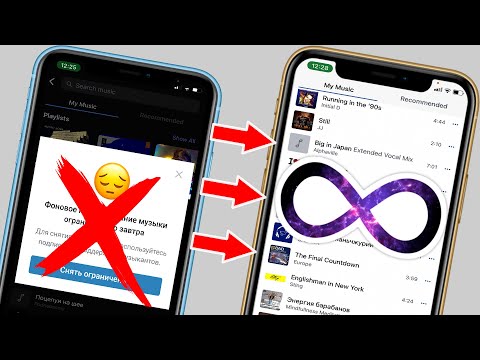 После того, как вы запустили приложение на своем iPhone, просто перейдите к песне, альбому или списку воспроизведения, которые вы хотите загрузить на свое устройство, и нажмите на многоточие справа от названия. Вы получите большое скользящее меню, и вы можете нажать «Сделать доступным в автономном режиме». Это загрузит целевую музыку, а также добавит ее в «Мою музыку». Ваш iPhone автоматически загрузит треки (если он подключен к Wi-Fi или сети передачи данных), и вы сможете слушать загруженные песни так часто, как захотите. Обратите внимание, что каждый бит музыки, которую вы делаете доступной в автономном режиме, займет часть места на вашем iPhone, поэтому вы обмениваете сетевые данные на медиа-пространство на своем устройстве.
После того, как вы запустили приложение на своем iPhone, просто перейдите к песне, альбому или списку воспроизведения, которые вы хотите загрузить на свое устройство, и нажмите на многоточие справа от названия. Вы получите большое скользящее меню, и вы можете нажать «Сделать доступным в автономном режиме». Это загрузит целевую музыку, а также добавит ее в «Мою музыку». Ваш iPhone автоматически загрузит треки (если он подключен к Wi-Fi или сети передачи данных), и вы сможете слушать загруженные песни так часто, как захотите. Обратите внимание, что каждый бит музыки, которую вы делаете доступной в автономном режиме, займет часть места на вашем iPhone, поэтому вы обмениваете сетевые данные на медиа-пространство на своем устройстве.
Музыка, которую вы добавляете в «Мою музыку», будет отображаться на всех ваших устройствах Apple Music; Альбом Bassnectar появился на моем iPhone в разделе «Моя музыка», в то время как альбом Эми Уайнхаус появился на моем Mac после того, как я сделал его доступным для загрузки (следовательно, добавив его в «Моя музыка») на моем iPhone.
Однако статус загрузки зависит от устройства, а это означает, что мой iPhone загрузил Эми Уайнхаус, в то время как мой Mac был единственным устройством для загрузки Bassnectar.
Однако теперь вы можете слушать больше музыки в автономном режиме. Спасибо, Apple Music!
14 отличных приложений для прослушивания музыки без Wi-Fi (iOS и Android)
Потоковая передача музыки — это здорово, но она может стать помехой, если у вас нет подключения к Интернету, например, в самолете или с ограниченным мобильным трафиком. Несколько приложений на рынке позволяют прослушивать в автономном режиме. Некоторые из них превосходят другие, но все они имеют свой собственный набор характеристик и преимуществ.
Я изучил рынок и составил список из 14 лучших музыкальных приложений, которым не требуется подключение к Wi-Fi, чтобы вы могли слушать любимую музыку. В этом списке вы найдете приложения для iOS и Android.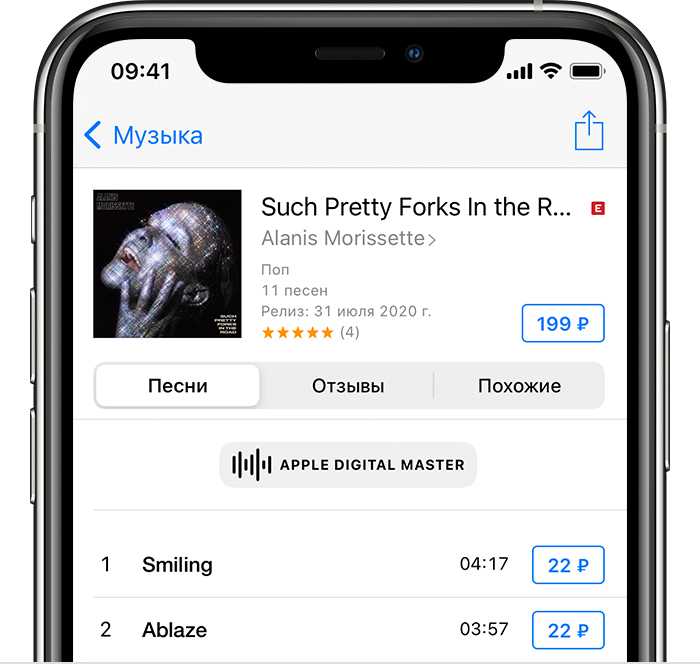
Обратите внимание, что некоторые из этих сервисов предлагают бесплатные версии для потоковой передачи музыки с поддержкой рекламы, но позволяют слушать в автономном режиме только при оплате ежемесячной подписки. Поэтому обязательно внимательно прочитайте, прежде чем решить, какое приложение приобрести!
Примечание : Есть и другие способы прослушивания музыки без Wi-Fi или Интернета. Вы также можете использовать Alexa в качестве динамика Bluetooth и передавать аудио со своего телефона или планшета. В качестве другого варианта вы также можете подключить Alexa к Интернету через мобильную точку доступа на своем телефоне. Ознакомьтесь со следующим руководством на сайте Smart Home Perfected, чтобы узнать больше.
1. Спотифай
Скачайте: App Store | Google Play
Самый популярный стриминговый сервис в мире всегда найдет место в этом списке. Spotify имеет самую большую и лучшую коллекцию музыки в мире, буквально миллионы исполнителей и песен со всего мира публикуют свои песни через это приложение.
Он доступен как на платформах Android, так и на iOS, но если вы ищете офлайн-опыт, вам придется платить ежемесячную подписку, чтобы разблокировать все дополнительные опции (включая прослушивание музыки без WiFi).
2. Apple Music
Скачайте: App Store | Google Play
Являясь первой компанией, которая осознала силу продаж музыки через Интернет с помощью своих iPod и iTunes, неудивительно, что Apple находится в этом списке. Apple Music — это последняя версия приложения для потоковой передачи музыки, которое доступно как на платформах iOS, так и на Android (обычно это не относится к Apple).
Если у вас есть устройство iOS, это приложение поставляется как стандартное приложение для прослушивания музыки, а для Android его необходимо приобрести в магазине Google Play. Кроме того, если вы являетесь пользователем Android, вам необходимо платить ежемесячную подписку, чтобы разблокировать все функции этого приложения. Но в целом это одно из лучших приложений для прослушивания музыки с несколькими различными функциями, включая радио и подкасты, а также прослушивание в автономном режиме.
3. Пандора
Скачайте: App Store | Google Play
Pandora — отличное музыкальное приложение, которое позволяет вам искать музыку и подкасты, а также создавать списки воспроизведения благодаря вашему предыдущему взаимодействию с приложением.
Это приложение доступно как для Android, так и для iOS, и его можно бесплатно использовать для потоковой передачи музыки, но если вы ищете автономный режим, вам придется платить ежемесячную подписку. Доступны два варианта, каждый из которых дает вам возможность прослушивания в автономном режиме.
4. Амазон Музыка
Скачайте: App Store | Google Play
Amazon Music — довольно стандартное приложение для потоковой передачи музыки со всеми опциями, которые есть в других приложениях. Вы можете использовать его бесплатно в некоторых странах, но если вы ищете прослушивание в автономном режиме, вам нужно будет стать участником Amazon Prime за ежемесячную подписку.
В нем вы найдете более 50 миллионов песен, и если вы увлекаетесь индийской музыкой, вам понравится тот факт, что через это приложение доступно множество исполнителей хинди. Это приложение доступно для браузеров, а также для пользователей Android и iOS.
Это приложение доступно для браузеров, а также для пользователей Android и iOS.
5. Музыка на YouTube
Скачайте: App Store | Google Play
Еще один софтверный гигант с собственным приложением для воспроизведения музыки. Музыка в Google Play больше недоступна, и Google перенес потоковую передачу музыки на платформу Youtube Music. Youtube Music поставляется с бесплатной и платной версиями, но вам нужна платная премиум-версия для прослушивания в автономном режиме.
У этого приложения также есть версия для браузера, которая может быть более подходящей, но она поддерживает пользователей как Android, так и iOS, если вы хотите использовать ее на своих телефонах или планшетах.
6. Дезер
Скачайте: App Store | Google Play
Одно из самых популярных приложений для потоковой передачи музыки в мире, Deezer, построило свою империю благодаря бесплатной музыке, доступной миллионам слушателей по всему миру.
Есть, конечно, и платные версии без рекламы, и вам придется купить их, если вы ищете опыт работы в автономном режиме. Но вы можете легко получить любые песни, которые хотите, и наслаждаться любимой музыкой, где бы вы ни находились.
Но вы можете легко получить любые песни, которые хотите, и наслаждаться любимой музыкой, где бы вы ни находились.
7. Саундклауд
Скачайте: App Store | Google Play
Одна из самых известных бесплатных потоковых платформ в мире, SoundCloud, прославилась тем, что позволила людям свободно и легко загружать и представлять свою музыку миру. В настоящее время это также одно из самых известных приложений для прослушивания в мире.
Он доступен на платформах Android и iOS и может использоваться бесплатно, если вы хотите просто просматривать и слушать музыку. Но если вы ищете офлайн-варианты, вам придется платить ежемесячную подписку.
8. Эвермузыка
Скачайте: App Store
Evermusic — отличный вариант для тех, у кого дома есть большие музыкальные библиотеки, и они хотят иметь доступ ко всему этому через свои смартфоны.
Evermusic — это приложение для прослушивания музыки, которое не требует загрузки всего на ваш компьютер.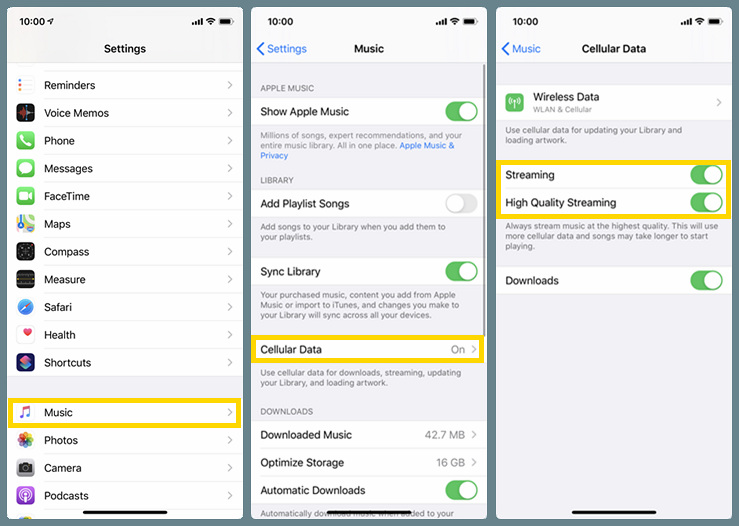 Оно подключается ко всем основным облачным сервисам и позволяет вам легко слушать или загружать из них нужную музыку. Он доступен только на iOS, но он бесплатный. Если вы хотите легко перемещаться по своей музыкальной коллекции, это способ сделать это.
Оно подключается ко всем основным облачным сервисам и позволяет вам легко слушать или загружать из них нужную музыку. Он доступен только на iOS, но он бесплатный. Если вы хотите легко перемещаться по своей музыкальной коллекции, это способ сделать это.
9. LiveXLive
Скачайте: App Store | Google Play
LiveXLive, ранее Slacker Radio, является одним из самых популярных приложений для радио, и на то есть веская причина. Вы можете искать не только тысячи радиостанций по всему миру, но вы также можете искать конкретную песню или автора, и приложение покажет вам все станции, на которых играет эта музыка.
Он доступен как для Android, так и для iOS, а базовая онлайн-версия бесплатна, но если вы ищете офлайн-опыт, вам придется платить ежемесячную подписку. Но за эти деньги вы получите полное и неограниченное прослушивание всех радиостанций, перечисленных в этом приложении.
10. Музыкальный плеер для Android
Загрузить: Google Play
Иногда вам нужен очень простой музыкальный проигрыватель, а ссылка выше очень популярна для Android. У него приятный интерфейс, и это хорошо работающий медиаплеер. Он может просматривать все ваши локальные музыкальные файлы и из таких источников, как ваша SD-карта.
У него приятный интерфейс, и это хорошо работающий медиаплеер. Он может просматривать все ваши локальные музыкальные файлы и из таких источников, как ваша SD-карта.
Он может читать музыкальные теги и воспроизводит всю вашу музыку, отсортированную по спискам воспроизведения, альбомам исполнителей и папкам. Он имеет хороший эквалайзер, который позволяет усилить басы или басы или добавить эффекты реверберации. Он также имеет несколько различных предустановок эквалайзера.
Он поддерживает множество различных форматов музыкальных файлов. Вы можете изменить цвет темы, и у него есть ночной режим. Итак, если у вас есть куча музыкальных файлов, которые вы уже купили, и вы просто хотите иметь хорошее приложение для их прослушивания, то это может быть хорошим вариантом для вас.
11. Напстер
Скачайте: App Store | Google Play
Napster — это очень известная платформа с несколькими песнями на выбор и без рекламы. У него есть возможность прослушивания в автономном режиме, поскольку все ваши песни хранятся в облаке, поэтому вы можете извлекать их, когда вам нужно, без необходимости подключения к Интернету.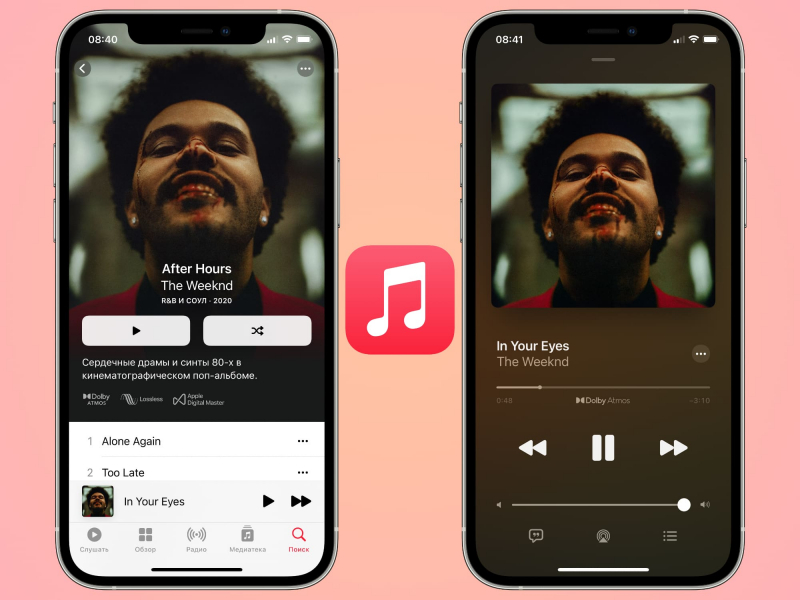
Приложение доступно на IO и Android. Хотя приложение можно загрузить и использовать бесплатно, для прослушивания в автономном режиме вам необходимо перейти на премиум-версию Napster с ежемесячной подпиской.
12. Аудиомак
Магазин приложений | Google Play
Другое приложение, доступное для IO и Android, — это Audiomack. Это идеальное решение для тех, кто хочет слушать музыку в дороге, но не имеет доступа к мобильному интернету. Он имеет возможность прослушивания в автономном режиме и позволяет загружать собственную музыку и зарабатывать на этом деньги.
У вас также есть возможность загружать музыку и хранить ее на своем телефоне, хотя не все песни доступны для загрузки, поскольку создатель может контролировать, доступна ли песня для загрузки или нет. Самое замечательное в этом то, что у него есть приложение для создателя и приложение для прослушивания, оба из которых бесплатны.
13. Музыка TIDAL
Скачайте: App Store | Google Play
TIDAL music — норвежское приложение по подписке с множеством различных функций.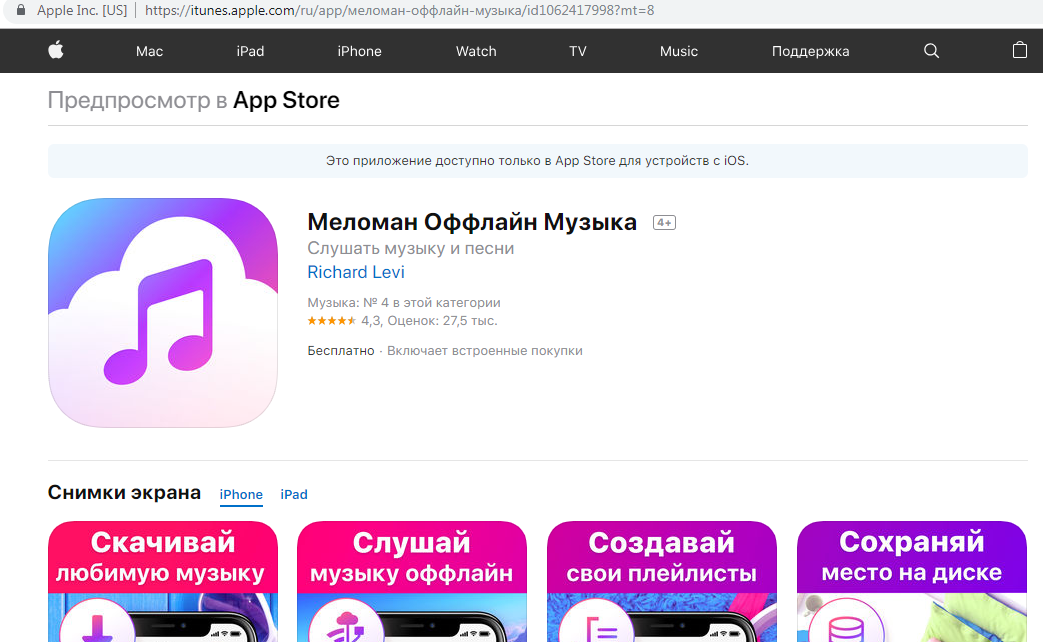 Приложение доступно для IO и Android, а также его можно загрузить бесплатно. Тем не менее, все полезные функции, которые вам нужны, доступны через TIDAL Premium или TIDAL HiFi (оба имеют 30-дневный бесплатный пробный период).
Приложение доступно для IO и Android, а также его можно загрузить бесплатно. Тем не менее, все полезные функции, которые вам нужны, доступны через TIDAL Premium или TIDAL HiFi (оба имеют 30-дневный бесплатный пробный период).
Благодаря возможности прослушивания в автономном режиме TIDAL попал в этот список, а также имеет другие интересные функции, такие как прямые трансляции и радио, а также огромную библиотеку музыки без рекламы.
14. CloudBeats
Скачайте: App Store | Google Play
CloudBeats — еще одно хорошее приложение, в котором есть функция прослушивания музыки в автономном режиме. Вы можете скачивать музыку и хранить ее в облаке, чтобы слушать даже без подключения к интернету.
CloudBeats также имеет другие интересные функции, такие как прослушивание радиостанций, а также освобождение места в вашем хранилище, потому что приложение состоит из загрузки вашей музыки на него, что можно рассматривать как недостаток, однако у него есть свои преимущества.